Comment faire en sorte que votre écran reste allumé dans Windows 10
Microsoft Windows 10 Héros / / October 02, 2020
Dernière mise à jour le
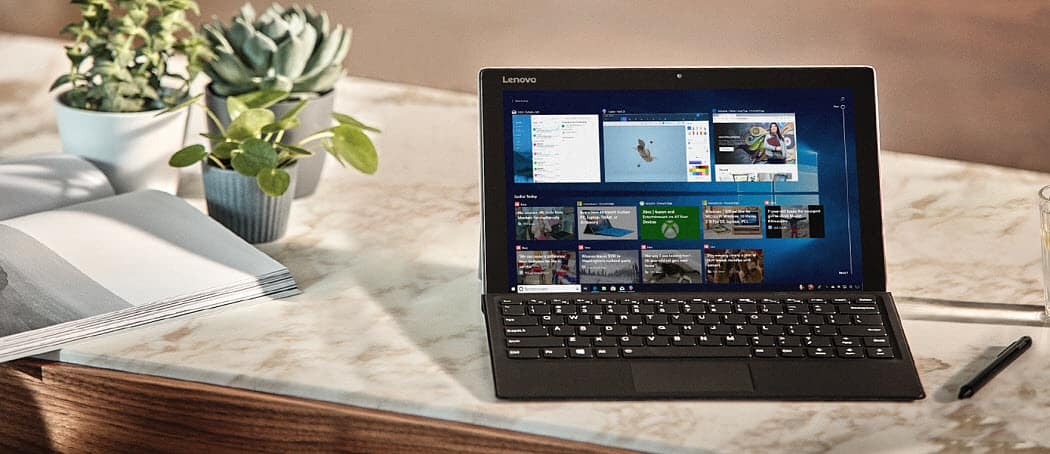
Par défaut, votre écran Windows 10 s'éteindra après un certain temps. Voici comment l'empêcher de se produire.
Par défaut, Windows 10 éteindra votre écran après une période d'inactivité. Cela permet d'économiser l'énergie de la batterie et, dans une certaine mesure, la durée de vie de l'écran. Mais tout le monde ne veut pas que l'écran devienne noir. Certaines personnes préfèrent que leur écran reste allumé tout le temps. Voici comment empêcher votre écran de s'éteindre dans Windows 10.
Arrêter l'écran de s'éteindre dans Windows 10
Pour éviter que l'écran ne s'éteigne automatiquement, vous devez régler certains paramètres d'alimentation et de veille. Commencez par vous diriger vers Paramètres> Système> Alimentation et veille.
Dans la section Alimentation et veille, réglez l'écran pour qu'il s'éteigne Jamais pour «Sur batterie» et «quand branché." Si vous travaillez sur un bureau, l'option ne sera disponible que lorsque le PC est branché dans.
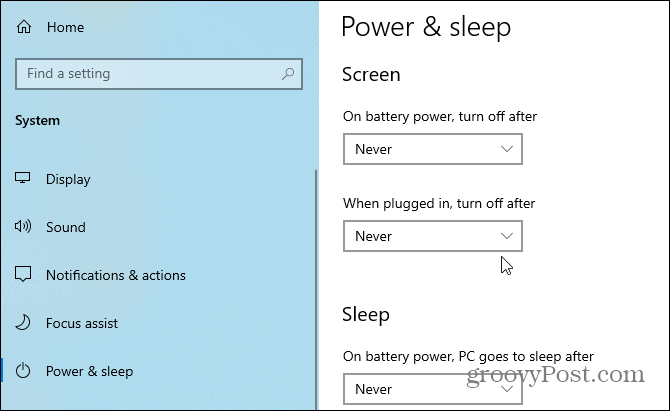
Notez que vous pouvez également configurer le PC pour qu'il ne se mette jamais en veille. En effet, l'écran s'éteint lorsque le PC passe en mode veille. Gardez simplement à l'esprit que si vous êtes conscient de la durée de vie de votre batterie, vous devez considérer que la durée de vie de la batterie sera affectée si vous n'éteignez pas l'écran.
Vous pouvez également empêcher votre écran de s'éteindre via le panneau de configuration classique. Pour ce faire, appuyez sur la touche Windows et type:Panneau de configuration et choisissez le premier résultat dans la liste.
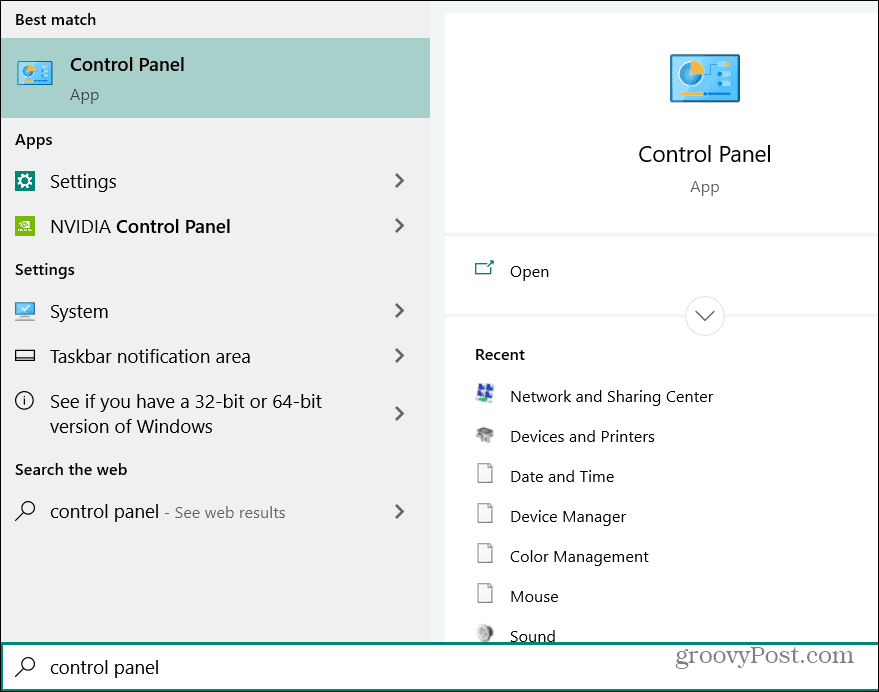
Ensuite, choisissez Options d'alimentation dans la liste. Ensuite, dans la section Options d'alimentation, cliquez sur «Choisissez quand éteindre l'écran» dans le panneau de droite.
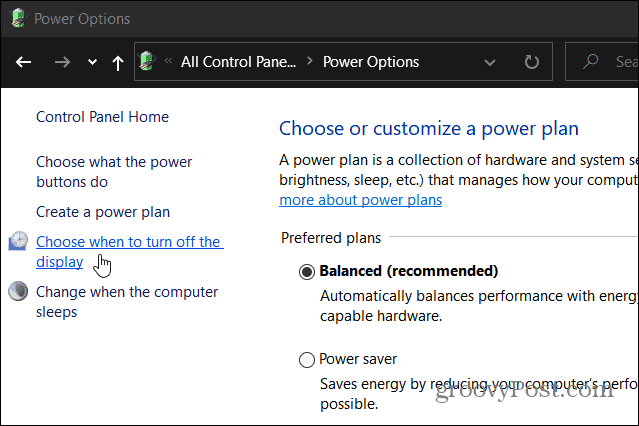
Maintenant, réglez les menus déroulants «Désactiver l'affichage» sur Jamais pour les sections «sur batterie» et «Branché». Assurez-vous ensuite de cliquer sur le bouton «Enregistrer les modifications» pour que les modifications prennent effet.
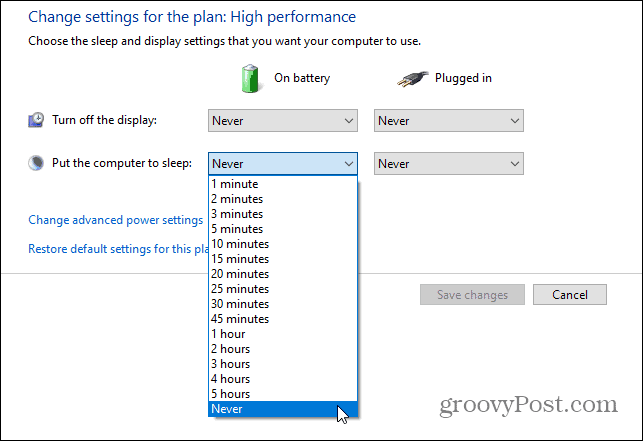
Ici, vous souhaiterez peut-être définir les menus déroulants «Mettre l'ordinateur en veille» sur Jamais pour les sections Sur batterie et Branché. N'oubliez pas que si vous utilisez un ordinateur portable, la batterie en prendra un coup si vous la réglez sur jamais. Un bon compromis est de le fixer à une heure ou deux à la place. De cette façon, si vous oubliez que votre ordinateur portable est allumé, il se mettra automatiquement en veille après un certain temps et vous aidera à économiser le jus de la batterie.
Qu'est-ce que le capital personnel? Bilan 2019, y compris comment nous l'utilisons pour gérer l'argent
Que vous commenciez par investir ou que vous soyez un trader chevronné, Personal Capital a quelque chose pour tout le monde. Voici un aperçu du ...
